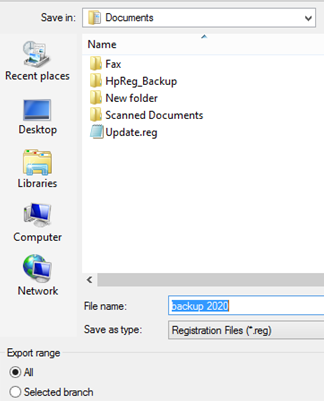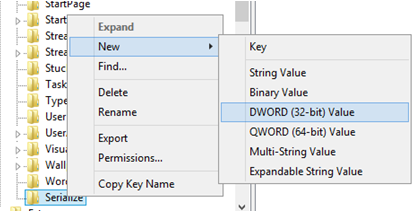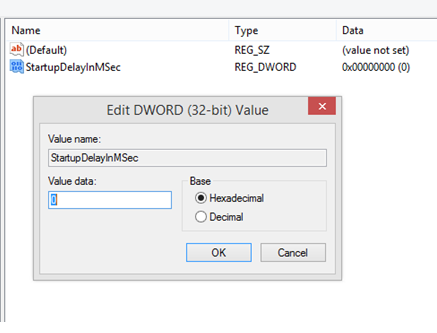Ar žinojote, kad „Microsoft“ pagal numatytuosius nustatymus „Windows 10“ operacinėje sistemoje įdiegė 10 sekundžių paleidimo delsą? Tai reiškia, kad tarp paleisties programų inicijavimo ir visiško „Windows“ paslaugų įkėlimo yra 10 sekundžių tarpas. Ši paleidimo delsa buvo tikslingai sukurta taip, kad operacinė sistema galėtų įkelti visas esmines paslaugas prieš pradedant vykdyti bet kokias trečiųjų šalių programas ar neesminius procesus. „Microsoft“ mano, kad tai leis visoms programoms ir paslaugoms veikti sklandžiai ir pagerins „Windows 10“ įrenginio našumą.
Tačiau, jei turite kokių nors esminių programų ir programų, kurias turite paleisti operacinėms sistemoms paleidžiant, galite pašalinti šią 10 sekundžių paleidimo delsą. Tai atliekama pakeitus registro reikšmes, dar vadinamą registro įsilaužimu, kuris leidžia vartotojui sumažinti arba išjungti delsą. Tada „Windows“ paslaugos automatinis atidėtas paleidimas atsispindės visose programose, nes pakeitimai yra sistemos lygiu, o ne konkrečios programos.
Pastaba: Jei sumažinsite arba pašalinsite paleidimo delsą, skirtumą tarp įkrovos laiko geriausiai pastebėsite kompiuteriuose, kuriuose yra kietojo kūno, o ne standžiojo disko įrenginiai. Taip yra todėl, kad bet kurioje situacijoje SSD gali įkelti programas greičiau nei standartinis standusis diskas.
Taip pat skaitykite: Kaip valdyti paleisties programas sistemoje „Windows 10“.
Veiksmai, kaip išjungti paleidimo delsą sistemoje „Windows 10“.
Prieš pradedant koreguoti registrą, būtina sukurti atsarginę registro įrašų kopiją, kad jei kas nors nutiktų, visada galėtume ją atkurti iš sukurtos atsarginės kopijos.
Veiksmai, skirti sukurti atsarginę registro kopiją sistemoje „Windows 10“.
1 veiksmas : paspauskite klaviatūros klavišus Windows + R, kad atidarytumėte laukelį Vykdyti.
2 veiksmas : teksto laukelyje įveskite „Regedit“ ir spustelėkite Gerai.
3 veiksmas : atsidarys registro rengyklės langas. Kairiojoje srityje po skirtukais spustelėkite Kompiuteris.
4 veiksmas : Dabar spustelėkite Failas ir išskleidžiamajame meniu pasirinkite Eksportuoti.
5 veiksmas: atsidarys naujas dialogo langas, kuriame galėsite pasirinkti išsaugotos atsarginės kopijos vietą ir nurodyti atsarginės kopijos pavadinimą.
Pastaba: Kai 3 veiksme spustelėsite Kompiuteris, bus sukurta visų registro įrašų atsarginė kopija. Jei spustelėsite konkretų įrašą, bus sukurta to įrašo atsarginė kopija, įtraukiant tik požymius.
6 veiksmas . Išsaugoti kaip tipą turi būti „.reg“ arba „Registracijos failai“, o eksportavimo diapazonas turi būti „Visi“. Šios reikšmės pasirenkamos pagal numatytuosius nustatymus ir neturėtų būti keičiamos.
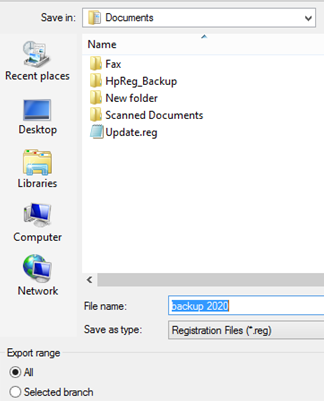
Taip pat skaitykite: 8 geriausi nemokami paleisties tvarkyklės įrankiai, skirti „Windows“ kompiuteriui
Sukūrę atsarginę registro kopiją, galite tęsti veiksmus, kad sumažintumėte arba pašalintumėte paleidimo delsą sistemoje „Windows 10“
1 veiksmas: atidarykite registro rengyklę ir eikite į šį kelią:
Kompiuteris\HKEY_CURRENT_USER\Software\Microsoft\Windows\CurrentVersion\Explorer
Pastaba: naršymo kelią galite nukopijuoti ir įklijuoti viršutinėje registro juostoje.
2 veiksmas : Dešiniuoju pelės mygtuku spustelėkite „Explorer“, tada pasirinkite „Key“ po parinktimi „Naujas“. Sukūrę raktą, pervardykite jį į „Serializuoti“.
Pastaba : jei jau turite „Serialize“ po „Explorer Key“, tada nereikia kurti dublikato.
3 veiksmas : Tada dešiniuoju pelės mygtuku spustelėkite seriją, užveskite pelės žymeklį ant Naujas ir kontekstiniame meniu pasirinkite DWORD reikšmė. Šis įrašas bus sukurtas dešiniajame registro rengyklės lango skydelyje.
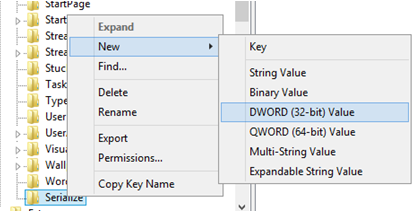
4 veiksmas : dabar pervardykite šį raktą į „StartupDelayInMSec“ ir dukart spustelėkite, kad nustatytumėte reikšmę į nulį, kad išvengtumėte problemų dėl „Windows“ paslaugos automatinio atidėto paleidimo.
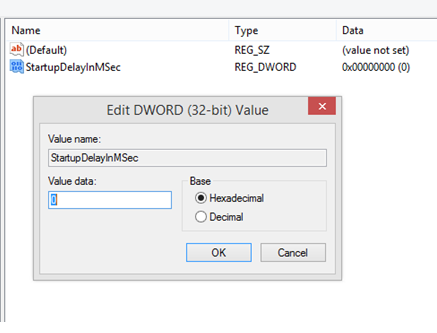
5 veiksmas : išeikite iš redaktoriaus ir iš naujo paleiskite kompiuterį, kai išsaugojote darbą. Pamatysite, kad jūsų paleisties programos buvo paleistos ir paleistos, kai kompiuteris buvo paleistas iš naujo paleidus ir tokiu būdu pašalinus bet kokį paleidimo delsą.
Taip pat skaitykite: Kaip atidėti suplanuotas užduotis „Windows“ užduočių planuoklyje
Paskutinis žodis, kaip išjungti paleidimo delsą sistemoje „Windows 10“?
Nustačius laiką iki nulio, jūsų kompiuteryje nebus vėluojama paleisties. Tačiau pirmiau nurodytus veiksmus taip pat galima naudoti norint padidinti paleidimo delsą nuo 10 sekundžių iki daugiau, jei reikia. Kioskuose, kuriuose, kai įrenginys įsijungia, bus automatiškai paleidžiama tik viena programa, rekomenduojama atidėti daugiau nei 10 sekundžių. Svarbu leisti Windows 10 paleisti visas paslaugas ir procesus prieš paleidžiant bet kurią programą. Prieš atlikdami bet kokius pakeitimus, visada nepamirškite pasidaryti atsarginės registro kopijos.
Sekite mus socialiniuose tinkluose – Facebook ir YouTube . Jei turite klausimų ar pasiūlymų, praneškite mums toliau pateiktame komentarų skyriuje. Norėtume su jumis susisiekti ir pasiūlyti sprendimą. Reguliariai skelbiame patarimus ir gudrybes bei įprastų su technologijomis susijusių problemų sprendimus.
Siūlomas skaitymas:
Nustatymai, kuriuos turėtumėte tinkinti įsigiję „Windows 10“.
Ką daryti, jei „Windows 10“ netinkamai išsijungia?
Jūsų paleisties diskas beveik pilnas – kaip pataisyti?
„Windows 10“ paleisties taisymas begaliniame cikle ir neveikiantis: PASTATYTA
Kaip padidinti „Windows 10“ paleidimo ir išjungimo greitį: 9 patarimai